Łatwo odzyskuj utracone kontakty po najnowszej aktualizacji iOS
Autorstwa: Nathan E. Malpass, Ostatnia aktualizacja: 24 grudnia 2019 r
„Właśnie straciłem wszystkie kontakty po aktualizacji iPhone'a na iOS 11! Czy można je odzyskać?
Część 1. Aktualizacja iOS: dobre i złeCzęść 2. Jak odzyskać utracone kontakty po aktualizacji iOS poprzez kopie zapasoweCzęść 3. Najszybszy i najłatwiejszy sposób na odzyskanie utraconych kontaktów po najnowszej aktualizacji iOSCzęść 4. Przewodnik wideo: Jak przywrócić utracone kontakty po aktualizacji iOS do najnowszej wersjiCzęść 5. Wniosek
Część 1. Aktualizacja iOS: dobre i złe
Aktualizowanie telefonu iPhone do najnowszego iOS 11 lub 11.1 zapewnia kilka zaawansowanych funkcji. Wygodna funkcja przeciągania i upuszczania umożliwia użytkownikom przenoszenie obrazów, plików i tekstu z jednej aplikacji do drugiej. Aktualizacja oferuje również poprawki błędów w poprzedniej wersji iOS. Możesz teraz nawet komunikować się z Siri, pisząc.
Nie wszystko jest idealne dla najbardziej ambitnej wersji iOS. Wielu użytkowników skarży się na utratę danych po aktualizacji. Niektórzy twierdzą nawet, że aktualizacja nie powiodła się, gdy odkryli, że brakuje niektórych plików.
Może to być frustrujące, ponieważ spodziewałeś się, że nowy iOS zapewni lepszą wydajność i mniej problemów. Jest jeszcze gorzej, gdy odkryjesz, że cała lista kontaktów zniknęła.
Kontakty są istotnymi informacjami i zwykle są gromadzone przez lata. Jeśli tak jest w Twoim przypadku, odzyskanie ich jest najwyższym priorytetem.
Zaprezentujemy Ci różne rzeczy, których możesz spróbować w nadziei na odzyskanie kontaktów. Jeśli pierwsze rozwiązanie nie rozwiąże problemu, przejdź do następnego. Jesteśmy przekonani, że do końca tego postu odzyskałeś swoje kontakty. Powodzenia!
Część 2. Jak odzyskać utracone kontakty po aktualizacji iOS poprzez kopie zapasowe
Istnieje logiczny powód, dla którego ludzie mówią, aby najpierw wykonać kopię zapasową telefonu przed aktualizacją systemu iOS. Jest tak, ponieważ dane Twojego iPhone'a są zagrożone, gdy wystawiasz telefon na poważną zmianę.
Jeśli posłuchałeś rad znajomych, możesz po prostu uzyskać dostęp do kopii zapasowych i odzyskać utracone kontakty. Działa to jednak tylko wtedy, gdy system iOS jest zaktualizowany. Jeśli ostatnie uaktualnienie nie powiodło się, nie zawracaj sobie głowy i przejdź bezpośrednio do części 3, aby uzyskać najlepsze rozwiązanie!
Odzyskaj usunięte kontakty za pomocą kopii zapasowej iCloud
Synchronizacja telefonu iPhone z iCloud to tylko zmiana niektórych ustawień telefonu, więc jest to naprawdę łatwe. Jeśli chcesz odzyskać kontakty z iCloud, musisz wykonać następujące czynności:
- Podłącz swój iPhone do Internetu.
- Iść do Ustawienia na iPhonie i kliknij iCloud.
- Pojawi się lista programów. Przesuń przełącznik poza dla Kontakt.
- Pojawi się monit. Kran Keep on My iPhone więc twoje kontakty pozostaną na twoim telefonie. Poczekaj, aż Kontakty się wyłączą.
- Po zakończeniu włącz Kontakt z powrotem on ponownie przesuwając przełącznik.
- W wyskakującym oknie kliknij Łączyć aby odzyskać kontakty z kopii zapasowej i scalić je z istniejącymi iPhone'ami, jeśli takie istnieją.
- Sprawdź aplikację Kontakty i sprawdź, czy odzyskiwanie zakończyło się pomyślnie.
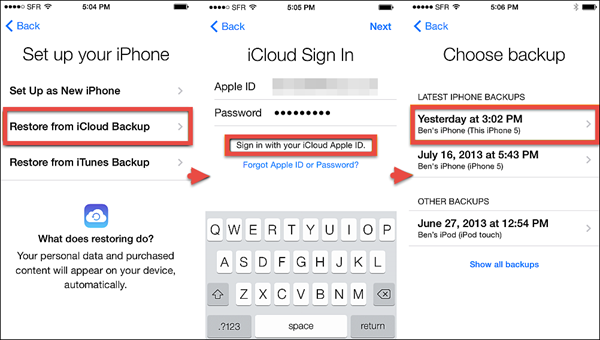
Po podłączeniu iPhone'a do komputera iTunes najprawdopodobniej uruchomi się automatycznie i rozpocznie tworzenie kopii zapasowej plików. Jest tak w przypadku ustawienia automatycznej synchronizacji. Ponadto, jeśli planujesz uzyskać dostęp do plików kopii zapasowej, upewnij się, że na komputerze jest zainstalowana najnowsza wersja iTunes.
Odzyskaj usunięte kontakty za pomocą kopii zapasowej iTunes
- Podłącz telefon do komputera, na którym jest zainstalowany iTunes.
- Otwórz iTunes, jeśli jeszcze nie został uruchomiony, a zobaczysz nazwę swojego urządzenia w prawym górnym rogu interfejsu. Kliknij na to.
- Trafienie Przywracanie kopii zapasowej.
- Sprawdź, czy ten proces odzyskał Twoje kontakty. Otwórz aplikację Kontakty i sprawdź.
Jeśli oba kroki nie zadziałały, musi to wynikać z faktu, że ostatnio nie można wykonać kopii zapasowej plików. Nie martw się jednak. Właśnie przedstawiamy najprostszy sposób na odzyskanie utraconych kontaktów.
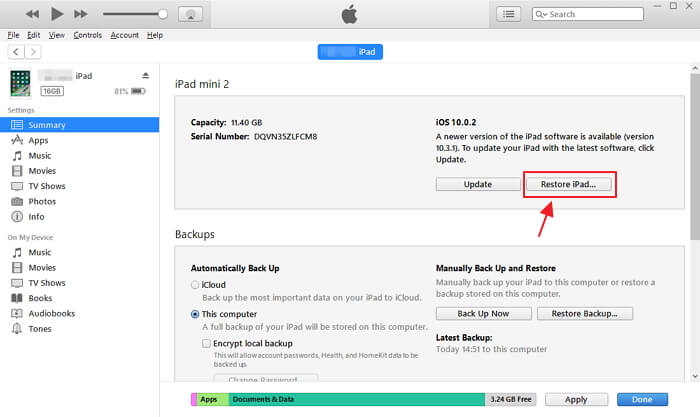
Część 3. Najszybszy i najłatwiejszy sposób na odzyskanie utraconych kontaktów po najnowszej aktualizacji iOS
Oto jedno rozwiązanie, które z pewnością rozwiąże Twój problem: użycie Odzyskiwanie danych FoneDog iOS. Jest to bardzo skuteczne oprogramowanie do odzyskiwania danych z renomowanym doświadczeniem.
Działa dla wszystkich modeli iPhone'a i wszystkich wersji iOS. Tak, oznacza to, że nie powiodła się aktualizacja iOS. Nadal możesz używać tego oprogramowania i odzyskiwać usunięte kontakty. Ponadto istnieją wersje kompatybilne z komputerami Mac i Windows.
Najlepsze w tym oprogramowaniu jest to, że oferuje on trzy sposoby - wszystkie szybkie i łatwe do zrobienia - na rozwiązanie problemu utraty danych.
Oto samouczek krok po kroku, aby w końcu rozwiązać problem.
1 OPCJA: Odzyskiwanie bezpośrednio z urządzenia iOS
Darmowe pobieranie Darmowe pobieranie
Krok 1. Pobierz i podłącz iPhone'a do komputera
Pobierz FoneDog iOS Data Recovery i poczekaj na pełną instalację. Po zakończeniu uruchom oprogramowanie i podłącz iPhone'a do komputera. Z dostępnych opcji odzyskiwania wybierz Odzyskaj z urządzenia iOS i kliknij Rozpocznij skanowanie kontynuować.

Krok 2. Odzyskaj utracone kontakty po aktualizacji iOS
Pojawią się kategorie plików do odzyskania. Wybierz Kontakt z listy, aby wyświetlić znalezione kontakty. Zaznacz pola obok konkretnych kontaktów, które chcesz odzyskać. Stuknij w wyzdrowieć przycisk, aby je zapisać.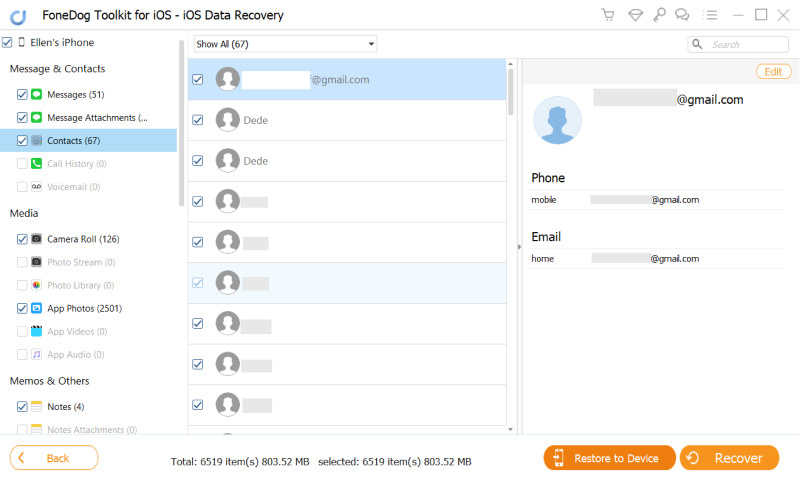
2 OPCJA: Przywróć z kopii zapasowej iTunes
1. Uruchom i wybierz plik kopii zapasowej iTunes
Po pobraniu i zainstalowaniu FoneDog iOS Data Recovery, uruchom oprogramowanie i podłącz iPhone'a. Wybierz Odzyskaj z pliku kopii zapasowej iTunes z lewej zakładki. Wybierz plik kopii zapasowej, który chcesz przywrócić, i kliknij Rozpocznij skanowanie.
2. Wyodrębnij utracone kontakty po ostatniej aktualizacji systemu iOS za pomocą kopii zapasowej iTunes
Zobaczysz teraz listę znalezionych typów plików. Wybierać Kontakt i twoje kontakty się teraz pojawią. Po Oznakowanie potrzebne kontakty, kliknij wyzdrowieć.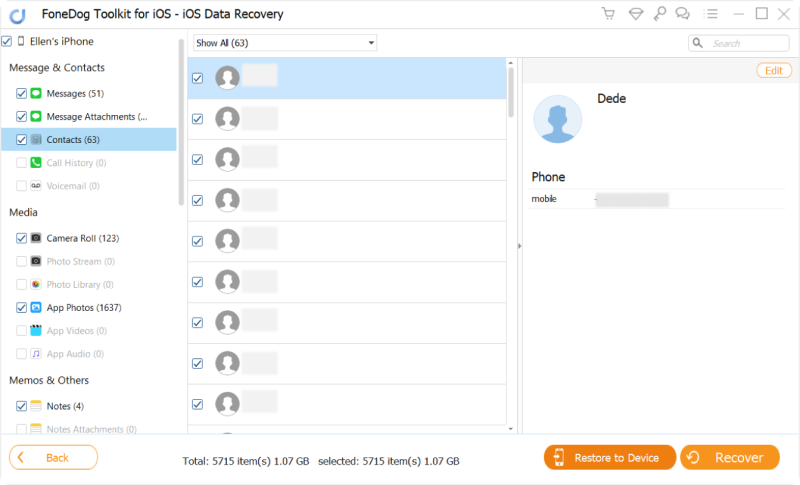
OPCJA 3RD: Pobierz z pliku kopii zapasowej iCloud
# 1. Uruchom oprogramowanie i zaloguj się do kopii zapasowej iCloud
Pobierz FoneDog iOS Data Recovery i uruchom go po zakończeniu instalacji. Połącz Po iPhonie z komputerem. Kliknij Odzyskaj z pliku kopii zapasowej iCloud. Zaloguj się do iCloud przy użyciu swojego Apple ID i hasła.
# 2. Wybierz utracone kontakty do odzyskania i Dalej
Interfejs wyświetli dostępne pliki kopii zapasowych. Kliknij Pobierz aby rozpocząć skanowanie. Pojawi się wyskakujące okno. Zostaniesz poproszony o zaznaczenie określonych typów plików, które chcesz odzyskać. Kleszcz Kontakt i kliknij Dalej.
# 3. Wyodrębnij utracone kontakty po aktualizacji do najnowszego iOS
Rozpocznie się ekstrakcja pliku. Po zakończeniu zobaczysz kontakty, które możesz przywrócić. znak na te, które chcesz odzyskać. Na koniec dotknij wyzdrowieć.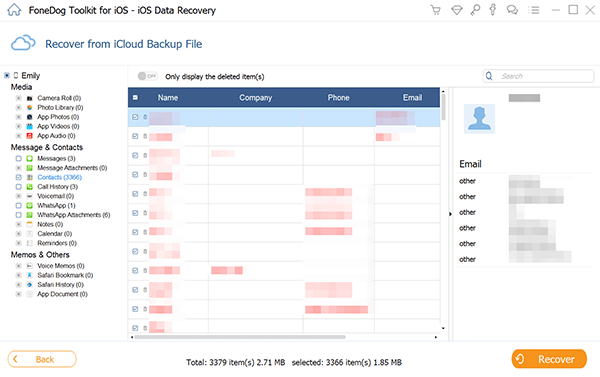 Powiązany samouczek:Jak odzyskać utracone zdjęcia po najnowszej aktualizacji iOS
Powiązany samouczek:Jak odzyskać utracone zdjęcia po najnowszej aktualizacji iOS
iCloud Photo Recovery: przewodnik krok po kroku
Darmowe pobieranie Darmowe pobieranie
Część 4. Przewodnik wideo: Jak przywrócić utracone kontakty po aktualizacji iOS do najnowszej wersji
Część 5. Wniosek
Masz to. Przedstawiliśmy Wam łącznie 5 sposobów na odzyskanie utraconych kontaktów po najnowszej aktualizacji iOS. Mamy nadzieję, że bardzo Ci pomogliśmy. Jeśli pierwsza próba aktualizacji iOS nie powiodła się, wykonaj kopię zapasową plików na iCloud lub iTunes.
Następnie możesz kontynuować aktualizację bez obaw i bez obaw. Po prostu mieć Zestaw narzędzi FoneDog Odzyskiwanie danych iOS gotowy, więc musisz go ponownie uruchomić, jeśli ponownie stracisz więcej plików.
Za pomocą tego poręcznego narzędzia możesz także odzyskać usunięte zdjęcia, filmy, dokumenty i wiadomości. Jeśli znasz kogoś, kto ma ten sam problem, co Ty, udostępnij ten artykuł. Będziesz ratownikiem!
Zostaw komentarz
Komentarz
iOS Odzyskiwanie danych
3 Metody odzyskiwania usuniętych danych z iPhone'a lub iPada.
Darmowe pobieranie Darmowe pobieranieGorące artykuły
/
CIEKAWYDULL
/
PROSTYTRUDNY
Dziękuję Ci! Oto twoje wybory:
Doskonały
Ocena: 4.6 / 5 (na podstawie 57 oceny)
